- Γιατί το Roblox συνεχίζει να συντρίβεται;
- Πώς να διορθώσετε το Roblox Keeps Crash | Ενημέρωση 2022
- 1. Εκτελέστε το Πρόγραμμα ως διαχειριστής
- 2. Ενημερώστε το πρόγραμμα οδήγησης γραφικών
- 3. Ενημερώστε τα Windows
- 4. Κλείστε τις εργασίες εκτέλεσης στο παρασκήνιο
- 5. Ορίστε υψηλή προτεραιότητα στη Διαχείριση εργασιών
- 6. Απενεργοποιήστε προσωρινά το πρόγραμμα προστασίας από ιούς
- 7. Απενεργοποιήστε το Τείχος προστασίας των Windows ή το πρόγραμμα προστασίας από ιούς
- 8. Αλλάξτε την ποιότητα γραφικών Roblox
- 9. Προσαρμόστε τις ρυθμίσεις Discord
- 10.Προσαρμόστε τις ρυθμίσεις του πίνακα ελέγχου της Nvidia
- 11. Αλλάξτε τις ρυθμίσεις του πίνακα ελέγχου της AMD
- 12. Καταργήστε τα προσωρινά αρχεία
- 13. Ορίστε την προεπιλεγμένη ταχύτητα CPU και γραφικών
- 14. Απεγκατάσταση και επανεγκατάσταση του Roblox
Το Roblox είναι μια από τις εκπληκτικές διαδικτυακές πλατφόρμες για τη δημιουργία και την αναπαραγωγή βιντεοπαιχνιδιών που έχουν αναπτυχθεί από τους χρήστες, κάτι που είναι υπέροχο. Έτσι, η δημιουργία και η αναπαραγωγή των δικών σας εικονικών κόσμων στο Roblox είναι πολύ δημοφιλής. Ωστόσο, κάθε πλατφόρμα τυχερών παιχνιδιών και τα παιχνίδια της έχουν πολλά προβλήματα που αντιμετωπίζουν οι περισσότεροι παίκτες. Το ίδιο συμβαίνει και με τους παίκτες του Roblox γιατί συνεχίζει να κολλάει πολύ και οι παίκτες δεν μπορούν να συνεχίσουν το παιχνίδι τους. Εάν αντιμετωπίζετε και εσείς το ίδιο πρόβλημα, μπορείτε να ακολουθήσετε πλήρως αυτόν τον οδηγό αντιμετώπισης προβλημάτων για να το διορθώσετε.
Ως παιχνίδι για υπολογιστή, είναι πολύ συνηθισμένο αυτές τις μέρες να υπάρχουν πολλές μορφές προβλημάτων, όπως σφάλματα ή σφάλματα. Εν τω μεταξύ, ορισμένες από τις ενημερώσεις ενημερώσεων κώδικα μπορεί να διορθώσουν μερικά ζητήματα, αλλά όταν πρόκειται για την καθυστέρηση ή το τραύλισμα ή τη συνεχή κατάρρευση των βιντεοπαιχνιδιών στον υπολογιστή, μερικούς από τους κοινούς λόγους πίσω από αυτούς τους οποίους οι περισσότεροι από εμάς παραμελούμε με πάρα πολλούς τρόπους. Όλοι μας θα πρέπει να κατανοήσουμε τις απαιτήσεις του παιχνιδιού και μερικούς πιθανούς λόγους που μπορεί να καταστρέψουν την εμπειρία του παιχνιδιού. Εδώ έχουμε μοιραστεί μερικούς τρόπους αντιμετώπισης που θα πρέπει να λειτουργήσουν για εσάς.
Γιατί το Roblox συνεχίζει να συντρίβεται;
Όπως έχουμε ήδη αναφέρει ότι δεν υπάρχουν λόγοι εκτός συσκευασίας που θα βρείτε για το πρόβλημα συντριβής. Τα περισσότερα από τα προβλήματα συντριβής των παιχνιδιών υπολογιστή μπορεί να εμφανιστούν λόγω των παρακάτω λόγων. Ας ρίξουμε μια γρήγορη ματιά σε αυτό.
- Εάν η διαμόρφωση του υπολογιστή σας δεν είναι συμβατή με τις απαιτήσεις συστήματος του παιχνιδιού Roblox, θα κολλήσει πολλές φορές.
- Εάν υπάρχουν προσωρινές δυσλειτουργίες ή προβλήματα με την προσωρινή μνήμη του συστήματος, μπορεί να προκαλέσει το πρόβλημα συντριβής.
- Ένα κατεστραμμένο ή ένα αρχείο παιχνιδιού που λείπει μπορεί επίσης να προκύψει πολλά ζητήματα στο παιχνίδι.
- Μια ξεπερασμένη έκδοση του λειτουργικού συστήματος Windows ή πρόγραμμα οδήγησης γραφικών μπορεί επίσης να προκαλέσει πολλά προβλήματα.
- Ελέγξτε εάν η έκδοση του DirectX είναι ενημερωμένη ή όχι.
- Μια παλαιότερη κάρτα γραφικών ενδέχεται να μην υποστηρίζει την GPU Direct3D Hardware Feature Level 11.0.
- Ορισμένες από τις εργασίες που εκτελούνται στο παρασκήνιο μπορούν να χρησιμοποιήσουν πολλούς πόρους συστήματος που προκαλούν προβλήματα.
- Η ασφάλεια των Windows ή η προστασία τείχους προστασίας ή οποιοδήποτε πρόγραμμα προστασίας από ιούς τρίτου μέρους μπορεί να εμποδίσει τη σωστή εκτέλεση των αρχείων του παιχνιδιού.

Πώς να διορθώσετε το Roblox Keeps Crash | Ενημέρωση 2022
Εάν θέλετε να διορθώσετε τα τυχαία σφάλματα των παιχνιδιών Roblox στον υπολογιστή/φορητό υπολογιστή σας, συνιστάται ιδιαίτερα να ελέγξετε πρώτα τις απαιτήσεις συστήματος του παιχνιδιού. Μόλις επιβεβαιωθείτε ότι ο υπολογιστής σας είναι αρκετά καλός για να τρέξει το παιχνίδι, μπορείτε να ακολουθήσετε άλλες μεθόδους μία προς μία για να διορθώσετε το πρόβλημα.
1. Εκτελέστε το Πρόγραμμα ως διαχειριστής
Βεβαιωθείτε ότι έχετε εκτελέσει το αρχείο παιχνιδιού (exe) ως διαχειριστής στο σύστημά σας Windows για να του δώσετε τη σωστή πρόσβαση. Να το πράξουν:
Διαφημίσεις
- Κάντε δεξί κλικ στο παιχνίδι .exe αρχείο > Μετάβαση σε Ιδιότητες.

- Κάνε κλικ στο Συμβατότητα καρτέλα > Επιλογή Εκτελέστε αυτό το πρόγραμμα ως διαχειριστής.
- Κάντε κλικ στο Ισχύουν και μετά Εντάξει για να αποθηκεύσετε τις αλλαγές.
- Τώρα, μπορείτε να ανοίξετε το παιχνίδι Roblox και να ελέγξετε ξανά για το πρόβλημα.
Διαβάστε επίσης: Πώς να διορθώσετε τον κωδικό σφάλματος Roblox 769
2. Ενημερώστε το πρόγραμμα οδήγησης γραφικών
Δεν υπάρχει τίποτα πιο σημαντικό από την ενημέρωση των Windows και των προγραμμάτων οδήγησης γραφικών όταν πρόκειται για προβλήματα παιχνιδιού. Απλώς επισκεφτείτε τον επίσημο ιστότοπο του κατασκευαστή της κάρτας γραφικών και αποκτήστε την πιο πρόσφατη ενημέρωση κώδικα. Οι χρήστες GPU της Nvidia μπορούν να κάνουν κλικ σε αυτόν τον σύνδεσμο και οι χρήστες GPU της AMD μπορούν να κάνουν κλικ εδώ.
Εν τω μεταξύ, οι χρήστες μπορούν να χρησιμοποιήσουν την επιλογή Διαχείριση Συσκευών για να ενημερώσουν εύκολα το πρόγραμμα οδήγησης γραφικών τους. Για να γινει αυτο:
Διαφημίσεις
- Τύπος Windows + X πλήκτρα για να ανοίξετε το Μενού Γρήγορης Πρόσβασης.
- Κάντε κλικ στο Διαχειριστή της συσκευής από τη λίστα > Τώρα, διπλό κλικ στο Προσαρμογείς οθόνης επιλογή.
- Κάντε δεξί κλικ στην αποκλειστική κάρτα γραφικών από τη διευρυμένη λίστα.

- Επιλέγω Ενημέρωση προγράμματος οδήγησης > Επιλέξτε Αναζητήστε αυτόματα προγράμματα οδήγησης.
- Αφήστε το σύστημα να ελέγξει αυτόματα για την ενημέρωση του προγράμματος οδήγησης.
- Εάν είναι διαθέσιμο, θα πραγματοποιήσει αυτόματη λήψη και εγκατάσταση της ενημέρωσης.
- Μόλις τελειώσετε, επανεκκινήστε τον υπολογιστή σας και παίξτε παιχνίδια Roblox.
3. Ενημερώστε τα Windows
Η ενημέρωση της έκδοσης του λειτουργικού συστήματος των Windows είναι πάντα απαραίτητη για τους χρήστες υπολογιστών καθώς και για τους παίκτες υπολογιστών για τη μείωση των δυσλειτουργιών του συστήματος, των προβλημάτων συμβατότητας και των σφαλμάτων. Εν τω μεταξύ, η τελευταία έκδοση περιλαμβάνει ως επί το πλείστον πρόσθετες δυνατότητες, βελτιώσεις, ενημερώσεις κώδικα ασφαλείας και πολλά άλλα. Να κάνω αυτό:
- Τύπος Windows + I πλήκτρα για να ανοίξετε το Ρυθμίσεις των Windows μενού.
- Στη συνέχεια, κάντε κλικ στο Ενημέρωση & Ασφάλεια > Επιλέξτε Ελεγχος για ενημερώσεις σύμφωνα με το Ενημερωμένη έκδοση για Windows Ενότητα.
Διαφήμιση

Διαφημίσεις
- Εάν υπάρχει διαθέσιμη ενημέρωση λειτουργιών, επιλέξτε Λήψη και εγκατάσταση.
- Μπορεί να χρειαστεί λίγος χρόνος για να ολοκληρωθεί η ενημέρωση.
- Μόλις τελειώσετε, επανεκκινήστε τον υπολογιστή σας για να εγκαταστήσετε την ενημέρωση.
4. Κλείστε τις εργασίες εκτέλεσης στο παρασκήνιο
Οι περιττές εργασίες ή προγράμματα που εκτελούνται στο παρασκήνιο μπορεί να καταναλώσουν πολλούς πόρους του συστήματος, όπως η χρήση της CPU ή της μνήμης που κυριολεκτικά μειώνει την απόδοση του συστήματος. Ως εκ τούτου, τα προβλήματα κατάρρευσης, καθυστέρησης και μη φόρτωσης εκκίνησης εμφανίζονται αρκετά συχνά. Απλώς, κλείστε εντελώς όλες τις περιττές εργασίες που εκτελούνται στο παρασκήνιο. Για να γινει αυτο:
- Τύπος Ctrl + Shift + Esc πλήκτρα για να ανοίξετε το Διαχειριστής εργασιών.
- Τώρα, κάντε κλικ στο Διαδικασίες καρτέλα > Κάντε κλικ για να επιλέξετε εργασίες που εκτελούνται άσκοπα στο παρασκήνιο και καταναλώνουν αρκετούς πόρους συστήματος.

- Κάντε κλικ στο Τέλος εργασίας για να το κλείσουμε ένα ένα.
- Μόλις τελειώσετε, επανεκκινήστε το σύστημά σας.
5. Ορίστε υψηλή προτεραιότητα στη Διαχείριση εργασιών
Κάντε το παιχνίδι σας ως προτεραιότητα στο υψηλότερο τμήμα μέσω του Task Manager για να ενημερώσετε το σύστημα Windows να εκτελέσει το παιχνίδι σωστά. Για να γινει αυτο:
- Κάντε δεξί κλικ στο Αρχικο ΜΕΝΟΥ > Επιλέξτε Διαχειριστής εργασιών.
- Κάνε κλικ στο Διαδικασίες καρτέλα > Κάντε δεξί κλικ στην εργασία του παιχνιδιού.
- Επιλέγω Ορισμός προτεραιότητας προς την Υψηλός.
- Κλείστε τη Διαχείριση εργασιών.
6. Απενεργοποιήστε προσωρινά το πρόγραμμα προστασίας από ιούς
Οι πιθανότητες είναι αρκετά μεγάλες ώστε κατά κάποιο τρόπο το πρόγραμμα προστασίας από ιούς να εμποδίζει τα αρχεία του παιχνιδιού σας να εκτελούνται σωστά στο σύστημα Windows. Είναι καλύτερα να απενεργοποιήσετε προσωρινά το πρόγραμμα προστασίας από ιούς στον υπολογιστή σας πριν παίξετε το παιχνίδι και στη συνέχεια θα μπορείτε να ανακαλύψετε τον ένοχο εύκολα.
- Τύπος Windows + I πλήκτρα για να ανοίξετε το Ρυθμίσεις των Windows μενού.
- Κάντε κλικ στο Ενημέρωση & Ασφάλεια > Κάντε κλικ στο Ασφάλεια των Windows από το αριστερό παράθυρο.
- Τώρα, κάντε κλικ στο Ανοίξτε την Ασφάλεια των Windows κουμπί.

- Παω σε Προστασία από ιούς και απειλές > Κάντε κλικ στο Διαχείριση ρυθμίσεων.
- Μόλις σβήνω ο Προστασία σε πραγματικό χρόνο μεταβάλλω.
- Εάν σας ζητηθεί από το UAC, κάντε κλικ στο Ναί να το επιτρέψει.
7. Απενεργοποιήστε το Τείχος προστασίας των Windows ή το πρόγραμμα προστασίας από ιούς
- Κάνε κλικ στο Αρχικο ΜΕΝΟΥ > Πληκτρολογήστε τείχος προστασίας.
- Επιλέγω Τείχος προστασίας του Windows Defender από το αποτέλεσμα αναζήτησης.
- Τώρα, κάντε κλικ στο Ενεργοποιήστε ή απενεργοποιήστε το τείχος προστασίας του Windows Defender από το αριστερό παράθυρο.
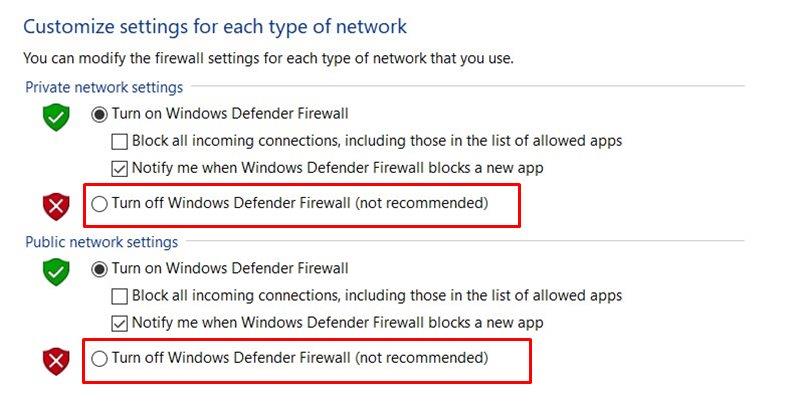
- Θα ανοίξει μια νέα σελίδα > Επιλέξτε το Απενεργοποιήστε το τείχος προστασίας του Windows Defender (δεν συνιστάται) επιλογή και για τα δύο Ρυθμίσεις ιδιωτικού και δημόσιου δικτύου.
- Αφού επιλέξετε, κάντε κλικ στο Εντάξει για να αποθηκεύσετε τις αλλαγές.
- Τέλος, επανεκκινήστε τον υπολογιστή σας και ελέγξτε εάν έχετε διορθώσει το πρόβλημα Roblox Keeps Crashing ή όχι.
8. Αλλάξτε την ποιότητα γραφικών Roblox
Μερικές φορές μια υψηλότερη ποιότητα γραφικών στις ρυθμίσεις του παιχνιδιού μπορεί να καταναλώσει πολλούς πόρους του συστήματος καθώς και τη δύναμη που μειώνει βασικά την απόδοση του παιχνιδιού και φέρνει πολλά προβλήματα. Εν τω μεταξύ, εάν ο υπολογιστής σας δεν είναι αρκετά ισχυρός στο gaming, συνιστάται ιδιαίτερα να ρυθμίσετε την ποιότητα των γραφικών σε χαμηλά επίπεδα για βέλτιστη απόδοση.
- Ανοιξε Roblox > Κάντε κλικ στο εικονίδιο μενού στην επάνω αριστερή γωνία.
- Κάνε κλικ στο Ρυθμίσεις καρτέλα > Ορισμός του Λειτουργία γραφικών προς την Εγχειρίδιο.
- Τώρα, σύρετε το ρυθμιστικό του Ποιότητα γραφικών στο αριστερά πλευρά για να το μειώσει.
9. Προσαρμόστε τις ρυθμίσεις Discord
- Εκτόξευση Διχόνοια > Κάντε κλικ στο Ρυθμίσεις χρήστη.
- Επιλέγω Φωνή & Βίντεο από την αριστερή πλαϊνή μπάρα.
- Κάντε κύλιση προς τα κάτω και κάντε κλικ στο Προχωρημένος.
- Στη συνέχεια, απενεργοποιήστε OpenH264 Video Codec που παρέχεται από την Cisco System, Inc.
- Στη συνέχεια απενεργοποιήστε Ενεργοποίηση υψηλής προτεραιότητας πακέτων ποιότητας υπηρεσίας.
- Τώρα, πηγαίνετε στο Επικάλυμμα.
- Μπορείτε επίσης να απενεργοποιήσετε το επικάλυψη εντός του παιχνιδιού.
- Στη συνέχεια, κατευθυνθείτε προς Εμφάνιση.
- Παω σε Προχωρημένος.
- Καθιστώ ανίκανο Επιτάχυνση υλικού.
- Μόλις τελειώσετε, επανεκκινήστε το σύστημα.
10.Προσαρμόστε τις ρυθμίσεις του πίνακα ελέγχου της Nvidia
- Κάντε κλικ στο Προσαρμόστε τις ρυθμίσεις εικόνας με προεπισκόπηση υπό Ρυθμίσεις 3D.
- Επιλέγω Χρησιμοποιήστε τις προηγμένες ρυθμίσεις εικόνας 3D.
- Στη συνέχεια, εκκινήστε το Πίνακας Ελέγχου Nvidia.
- Κάντε κλικ στο Διαχειριστείτε τις ρυθμίσεις 3D> Μετάβαση στο Γενικές ρυθμίσεις.
- Επιπλέον, μπορείτε επίσης να προσαρμόσετε ορισμένες από τις άλλες επιλογές:
- Καθιστώ ανίκανο όξυνση εικόνας
- επιτρέπω Βελτιστοποίηση με νήματα
- Χρήση Μέγιστης απόδοσης για Διαχείριση ενέργειας
- Σβήνω Λειτουργία χαμηλής καθυστέρησης
- Σειρά Ποιότητα φιλτραρίσματος υφής στη λειτουργία απόδοσης
Μόλις τελειώσετε, επανεκκινήστε τον υπολογιστή σας και ελέγξτε εάν το πρόβλημα συνεχίζει να κολλάει το Roblox έχει επιλυθεί ή όχι.
11. Αλλάξτε τις ρυθμίσεις του πίνακα ελέγχου της AMD
- Παω σε Παγκόσμια Γραφικά.
- Σβήνω Radeon Anti-Lag
- Σβήνω Radeon Boost
- Χρησιμοποιήστε τις ρυθμίσεις εφαρμογής για Λειτουργία Anti-Aliasing
- Σειρά Μέθοδος κατά της παραμόρφωσηςσε πολλαπλή δειγματοληψία
- Σβήνω Μορφολογικό Φιλτράρισμα
- Καθιστώ ανίκανο όξυνση εικόνας
- Σβήνω Ανισότροπο φιλτράρισμα
- Χρησιμοποιήστε τη λειτουργία απόδοσης για Ποιότητα φιλτραρίσματος υφής
- Μπορείτε επίσης να ενεργοποιήσετε Βελτιστοποίηση μορφής επιφάνειας
- AMD Optimization για το Λειτουργία Tesselation
- Περιμένετε για V-sync– Κλείσ ‘το
- Χρησιμοποιήστε τη βελτιστοποίηση AMD για το Shader Cache
- Καθιστώ ανίκανο OpenGL Triple Buffering
- Σβήνω Μέγιστο επίπεδο διόρθωσης
- Ορίστε γραφικά για το Φόρτος εργασίας GPU
- Κλείσε το Radeon Chill
- Καθιστώ ανίκανο Έλεγχος στόχου ρυθμού καρέ
12. Καταργήστε τα προσωρινά αρχεία
- Τύπος Πλήκτρο Windows + R στο πληκτρολόγιό σας για να ανοίξετε το πρόγραμμα RUN.
- Τώρα, πληκτρολογήστε % temp% και πατήστε enter.
- Θα λάβετε ένα σωρό προσωρινά αρχεία σε μια σελίδα.
- Επιλέξτε όλα τα αρχεία πατώντας Ctrl + A στο πληκτρολόγιο.
Στη συνέχεια, πατήστε Shift + Διαγραφή στο πληκτρολόγιο για να αφαιρέσετε όλα τα αρχεία. - Μερικές φορές ορισμένα από τα προσωρινά αρχεία δεν μπορούν να διαγραφούν. Οπότε, αφήστε τα ως έχουν και κλείστε το.
13. Ορίστε την προεπιλεγμένη ταχύτητα CPU και γραφικών
Καθώς οι περισσότεροι χρήστες θέλουν πάντα να χρησιμοποιούν εξαιρετικά υψηλή απόδοση από την CPU και την GPU από την πρώτη κιόλας μέρα.Έτσι, οι περισσότεροι χρήστες είτε αγοράζουν μια υπερχρονισμένη έκδοση είτε αύξησαν χειροκίνητα την ταχύτητα υπερχρονισμού. Έτσι, εάν έχετε επίσης υπερχρονίσει την ταχύτητα της GPU σας και αφού το κάνετε αυτό αντιμετωπίζετε προβλήματα συμφόρησης ή καθυστερήσεων ή συντριβής, απλώς ρυθμίστε την στην προεπιλεγμένη λειτουργία.
Μπορείτε επίσης να χρησιμοποιήσετε το εργαλείο MSI Afterburner ή την εφαρμογή Zotac firestorm για να μειώσετε την ταχύτητα χρονισμού. Μόλις τελειώσετε, μπορείτε να εκτελέσετε το παιχνίδι Roblox για να ελέγξετε αν κολλάει κατά την εκκίνηση ή όχι.
14. Απεγκατάσταση και επανεγκατάσταση του Roblox
Εάν καμία από τις παραπάνω μεθόδους δεν λειτούργησε για εσάς, προχωρήστε στην πλήρη επανεγκατάσταση του παιχνιδιού Roblox.
- Τύπος Windows + I πλήκτρα για να ανοίξετε το Ρυθμίσεις των Windows μενού.
- Κάντε κλικ στο Εφαρμογές > Κάτω από το Εφαρμογές και λειτουργίες κατηγορία, μετακινηθείτε προς τα κάτω στη λίστα εγκατεστημένων προγραμμάτων.
- Εντοπίστε το Παίκτης Roblox πρόγραμμα και κάντε κλικ σε αυτό για να αναπτύξετε τις επιλογές.
- Τώρα, επιλέξτε Απεγκατάσταση και ακολουθήστε τις υποδείξεις που εμφανίζονται στην οθόνη για να ολοκληρώσετε τη διαδικασία αφαίρεσης.
- Παω σε Εξερεύνηση αρχείων (Αυτός ο υπολογιστής) > Προχωρήστε σε C:\Users\(Το όνομα χρήστη των Windows)\AppData\Local.
- Επίλεξε το Φάκελος Roblox και διαγράφω το εντελώς.
- Μόλις τελειώσετε, επανεκκινήστε τον υπολογιστή σας για να εφαρμόσετε αλλαγές.
- Ανοιξε το Microsoft Store εφαρμογή > Πληκτρολογήστε Roblox και ψάξτε το.
- Κάνε κλικ στο ΠΑΙΡΝΩ και εγκαταστήστε το στον υπολογιστή σας.
- Τέλος, μπορείτε να δοκιμάσετε να εκτελέσετε το Roblox για να ελέγξετε αν συνεχίζει να συντρίβεται ή όχι.
Αυτό είναι, παιδιά. Ελπίζουμε ότι αυτός ο οδηγός ήταν χρήσιμος για εσάς. Μπορείτε να σχολιάσετε παρακάτω για τυχόν απορίες.
